Razer Synapse Copy và Paste Macro (Giải thích) (08.17.25)
Dán bản sao macro razer synapse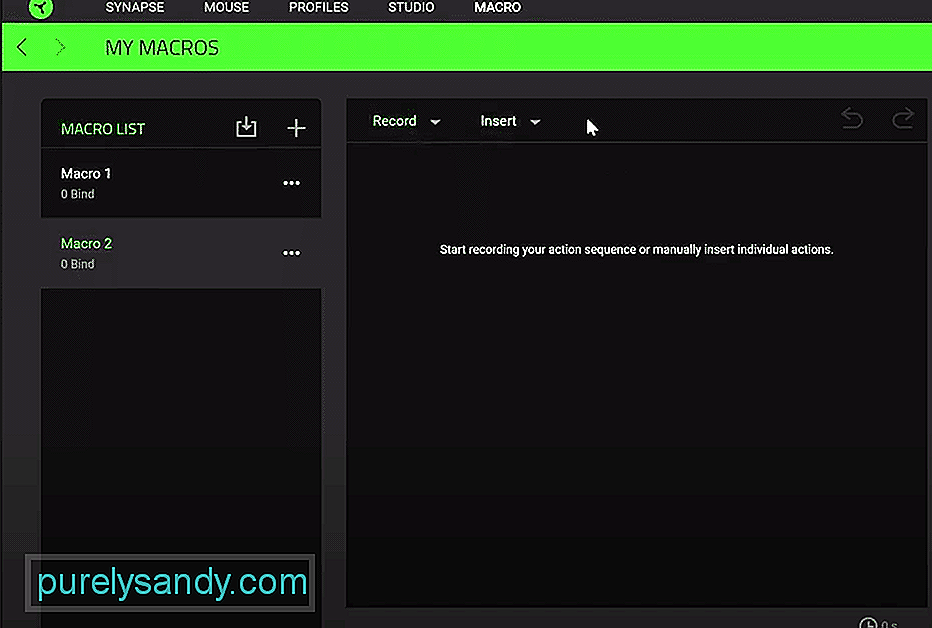
Razer Synapse có rất nhiều tùy chọn cho bất kỳ ai muốn làm rối với bố cục của các thiết bị Razer của họ, miễn là ngay từ đầu các thiết bị đã nói tương thích với Synapse.
Có tất cả các thứ khác nhau mà macro có thể được đặt thông qua ứng dụng, điều này rất hữu ích cho bất kỳ ai muốn thay đổi bố cục trên thiết bị Razer yêu thích của họ để làm cho chúng tốt hơn cho mục đích sử dụng cá nhân. Hôm nay chúng ta sẽ thảo luận về một cài đặt macro cụ thể mà rất nhiều người quan tâm.
Razer Synapse Sao chép và Dán MacroSao chép và dán là điều mà nhiều người thường làm trong khi sử dụng máy tính của họ. Cho dù đó là khi đang làm việc trong khi nhắn tin cho người khác, hay chỉ về bất kỳ điều gì khác thuộc loại này. Mặc dù bạn có thể dễ dàng thực hiện điều này bằng cách chỉ cần kéo chuột xung quanh và làm cho nó sao chép cũng như dán mọi thứ cho bạn chỉ với một vài lần nhấp vào nút, nhưng việc này có thể dễ dàng hơn nhiều.
Điều này là nhờ cài đặt tùy chỉnh của Razer Synapse và các tùy chọn của nó cho phép bạn tạo tất cả các loại macro khác nhau cho các thiết bị Razer mà bạn sử dụng. Điều này bao gồm cả các macro để sao chép và dán, có thể dễ dàng tạo.
Mặc dù đã có một phím tắt để sao chép và dán một số thứ nhất định thông qua bàn phím tùy thuộc vào nền tảng mà người dùng đang sử dụng, nhưng điều này vẫn có thể mất thời gian. Đó là vì người chơi phải sử dụng cả chuột và bàn phím để nhập một số lệnh nhất định.
Thay vì làm điều này, việc sử dụng Synapse và tạo macro cho các nút chuột của bạn để sao chép và dán có thể dễ dàng hơn nhiều. Để làm như vậy, điều đầu tiên người dùng cần làm là thiết lập và cài đặt Synapse nếu chưa có rồi mở ứng dụng. Sau cùng, việc này đã hoàn tất, phần còn lại là đủ đơn giản.
Thiết lập Sao chép và Dán Macro trong Razer Synapse
Tất cả những gì người dùng cần làm để thiết lập các macro này thông qua Razer Synapse là chuyển đến menu macro, sau đó tạo bố cục mới cho các phím tắt sao chép và dán. Ví dụ: trên Windows, các macro này sẽ dành cho Ctrl + C và Ctrl + V để sao chép và dán tương ứng. Chỉ định chúng cho các nút bên của chuột Razer của bạn hoặc có thể bất kỳ nút nào khác trên chuột hoặc bàn phím là đủ để thiết lập tất cả.
Hãy nhớ rằng rõ ràng là không có macro nào có thể thực hiện cả sao chép và dán cùng một lúc. Ngay cả khi có, nó sẽ không có công dụng cụ thể nào vì nó sẽ chỉ sao chép bất cứ thứ gì bạn đang cố sao chép và dán ngay vào đó. Chỉ cần làm theo phương pháp được đưa ra ở trên và chỉ định macro cho từng phím tắt tùy thuộc vào nền tảng mà bạn đang sử dụng Razer synapse và các thiết bị của Razer. Như vậy là quá đủ để tạo lối tắt sao chép và dán rất tiện lợi.
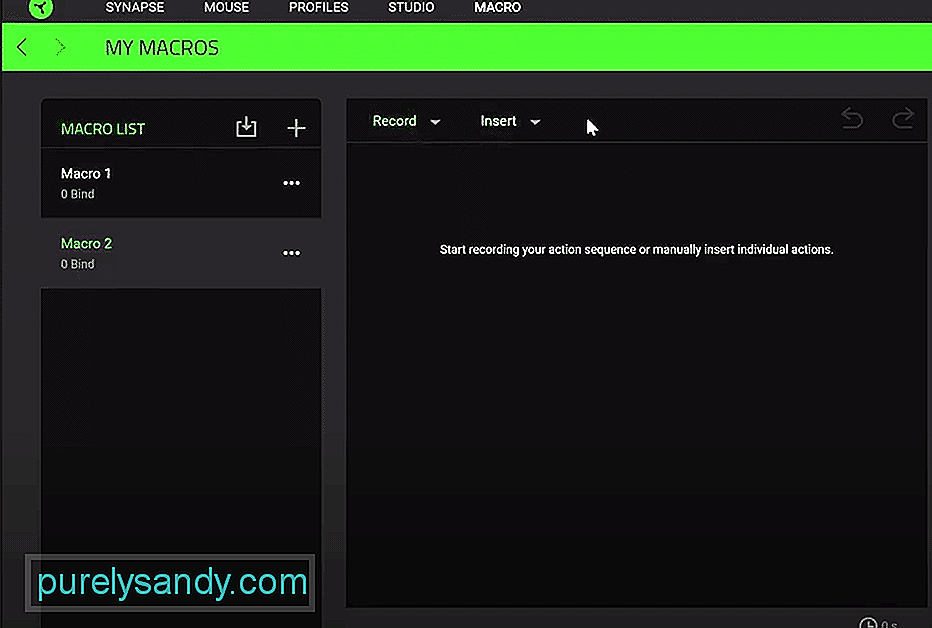
Video youtube.: Razer Synapse Copy và Paste Macro (Giải thích)
08, 2025

